HP Photosmart R827: Использование HP Photosmart
Использование HP Photosmart: HP Photosmart R827
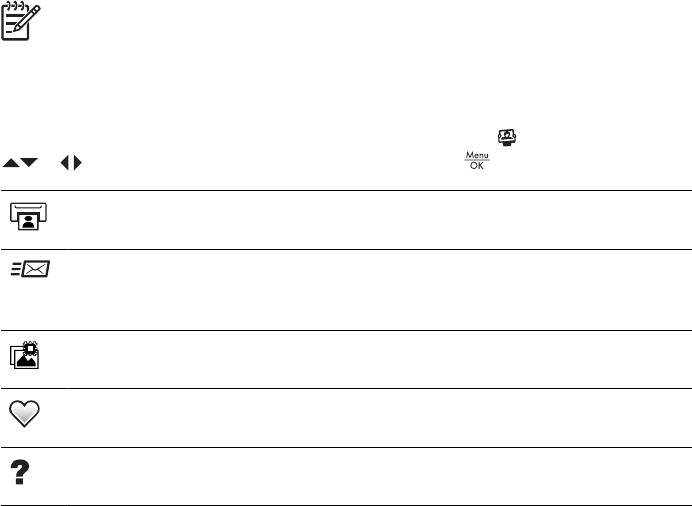
Использование HP Photosmart
6
Express
С помощью HP Photosmart Express можно выбрать неподвижные изображения
для автоматической печати (см. Пометка изображений для печати на стр. 43),
заказа фото в Интернете (см. Заказ фото в Интернете на стр. 44) или отправки
нестандартным получателям (см. Отправка изображений на стр. 45) при
следующем подключении фотокамеры к компьютеру или принтеру. Кроме того,
можно пометить изображения на
фотокамере как Избранные, а затем напечатать,
заказать фото в Интернете или отправить нестандартным получателям как группу
(см. Пометка изображений как Избранных на стр. 43).
Для использования некоторых функций Меню Photosmart Express на компьютере
должна быть установлена программа HP Photosmart Premier (Windows) или
HP Photosmart Mac (Macintosh). Информацию об этой программе см. в разделе
Информация о программе HP Photosmart на стр. 10.
Примечание. В разных странах и регионах могут быть доступны
различные службы. Дополнительную информацию см. по
адресу: www.hp.com/go/sharing.
Использование меню Photosmart Express
Для доступа к Меню Photosmart Express нажмите кнопку . С помощью кнопок
и выделите параметр меню и нажмите кнопку (меню/OK).
Печать — позволяет выбирать изображения и количество копий для
печати. См. Пометка изображений для печати на стр. 43.
Отправка — позволяет добавить нестандартных получателей в
Интернете и отправить изображения одному или нескольким
получателям. См. Отправка изображений на стр. 45.
Заказ фото — выбор изображений для заказа отпечатков в службе
печати в Интернете. См. Заказ фото в Интернете на стр. 44.
Избранное — позволяет помечать изображения как Избранные. См.
Пометка изображений как Избранных на стр. 43.
Справка — предоставляет информацию о Меню Photosmart Express и
его параметрах.
42
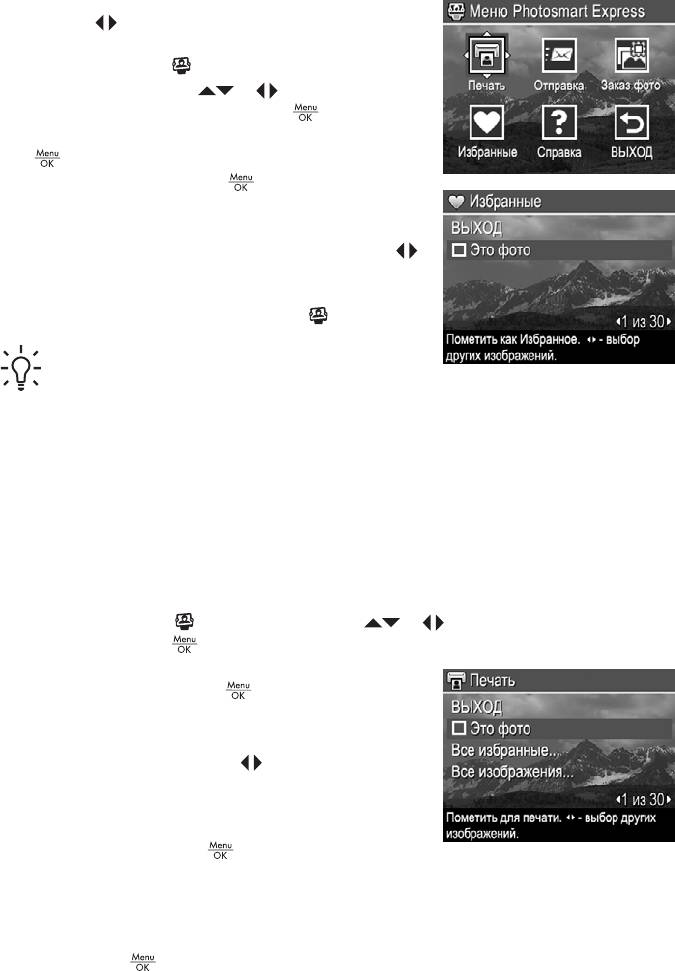
Пометка изображений как Избранных
Пометка изображения как Избранное позволяет быстро печатать, отправлять и
заказывать фото в Интернете для группы изображений, помеченных как
Избранные.
1. В режиме Воспроизведение с помощью
кнопок
выберите изображение, которое
необходимо пометить как Избранное, а затем
нажмите кнопку
.
2.
С помощью кнопок
и выделите
Избранные и нажмите кнопку
(меню/OK).
3. Выделите Это фото, затем нажмите кнопку
(меню/OK). Чтобы отменить выбор Это
фото, нажмите кнопку
(меню/OK) еще раз.
4. Для каждого дополнительного изображения,
которое требуется пометить как Избранное,
выберите изображение с помощью кнопок
,
а затем повторите п. 3.
5. После пометки всех необходимых изображений
как Избранные нажмите кнопку
.
Совет Для просмотра только изображений,
помеченных как Избранные, выберите
Избранные в режиме Показ фото (см. Показ фото на стр. 31).
Пометка изображений для печати
Можно пометить для печати отдельные изображения, группы изображений,
помеченных как Избранные, а также все находящиеся на фотокамере
изображения. При следующем подключении фотокамеры к PictBridge-
совместимому принтеру или компьютеру с установленным программным
обеспечением HP Photosmart помеченные изображения будут автоматически
напечатаны.
1.
Нажмите кнопку
, с помощью кнопок и выделите Печать, а затем
нажмите кнопку
(меню/OK).
2. В меню Печать выделите нужный параметр,
затем нажмите кнопку
(меню/OK).
– Это фото — выбор текущего изображения.
Для перехода к другому изображению
используйте кнопки
.
– Все избранные... — отображает
подменю Печать всех избранных.
Выделите Печать всех избранных, затем
нажмите кнопку
(меню/OK). Этот пункт
меню доступен только при наличии нескольких изображений, помеченных
как Избранные (см. Пометка изображений как Избранных на стр. 43).
– Все изображения... — отображает подменю Печать всех
изображений. Выделите Печать всех изображений, затем нажмите
кнопку
(меню/OK). Этот пункт меню доступен только при наличии
нескольких изображений на фотокамере.
Цифровая фотокамера HP Photosmart R827 43
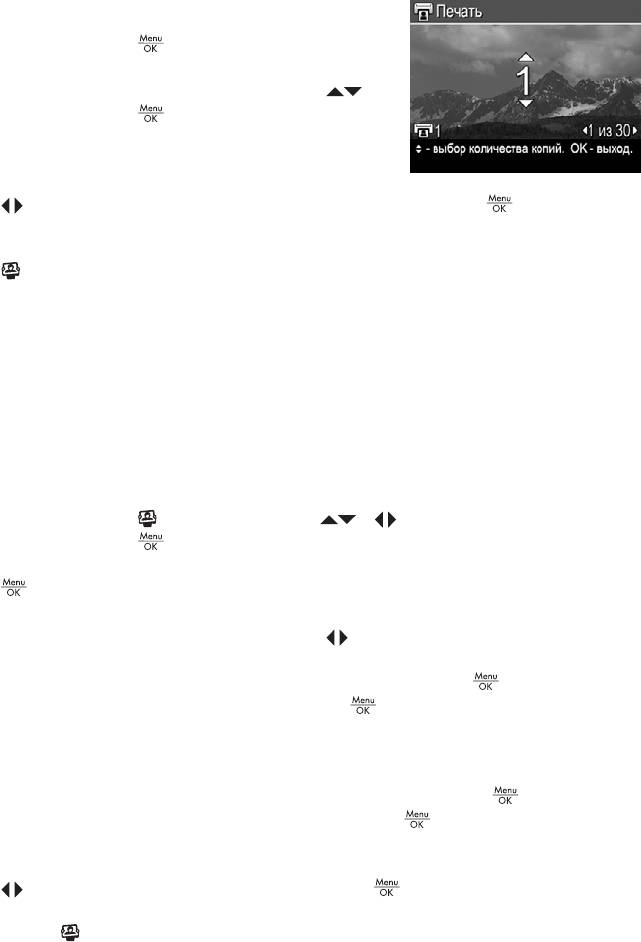
Глава 6
3. Если требуется напечатать несколько копий,
выделите Изменить количество копий и
нажмите кнопку
(меню/OK). Для изменения
количества копий в подменю Печать выберите
нужное количество с помощью кнопок
и
нажмите кнопку
(меню/OK).
4. В главном меню Печать можно выбрать
дополнительные изображения для печати. Для
этого выберите изображение с помощью кнопок
, выделите Это фото в меню Печать, нажмите кнопку (меню/OK), а
затем повторите п. 3.
5. После пометки всех необходимых изображений для печати нажмите кнопку
.
6. Для печати выбранных изображений подключите фотокамеру с помощью
прилагаемого кабеля USB к PictBridge-совместимому принтеру или
компьютеру с установленным программным обеспечением HP Photosmart и
включите фотокамеру.
Заказ фото в Интернете
Можно выбрать изображения для заказа отпечатков. При следующем подключении
фотокамеры к компьютеру с установленным программным обеспечением
HP Photosmart можно будет заказать печать выбранных фото в Интернете.
1.
Нажмите кнопку
, с помощью кнопок и выделите Заказ фото, а затем
нажмите кнопку
(меню/OK).
2. В подменю Заказ фото выделите нужный параметр, затем нажмите кнопку
(меню/OK).
– Это фото — выбор текущего изображения. Для перехода к другому
изображению используйте кнопки
.
– Все избранные... — отображает подменю Заказ всех избранных.
Выделите Заказ всех избранных, нажмите кнопку
(меню/OK), затем
выделите ВЫХОД и нажмите кнопку
еще раз. Этот пункт меню
доступен только при наличии нескольких изображений, помеченных как
Избранные (см. Пометка изображений как Избранных на стр. 43).
– Все изображения... — отображает подменю Заказ всех изображений.
Выделите Заказ всех изображений, нажмите кнопку
(меню/OK),
затем выделите ВЫХОД и нажмите кнопку
еще раз. Этот пункт меню
доступен только при наличии нескольких изображений на фотокамере.
3. Чтобы пометить дополнительные изображения, с помощью кнопок
выберите изображение, нажмите кнопку (меню/OK) и повторите п. 2.
4. После пометки всех необходимых изображений для заказа фото нажмите
кнопку
.
5. Для заказа отпечатков выбранных изображений убедитесь, что компьютер
подключен к Интернету, затем с помощью прилагаемого кабеля USB
подключите фотокамеру к компьютеру и включите ее. Следуйте инструкциям
на экране, чтобы заказать отпечатки.
44
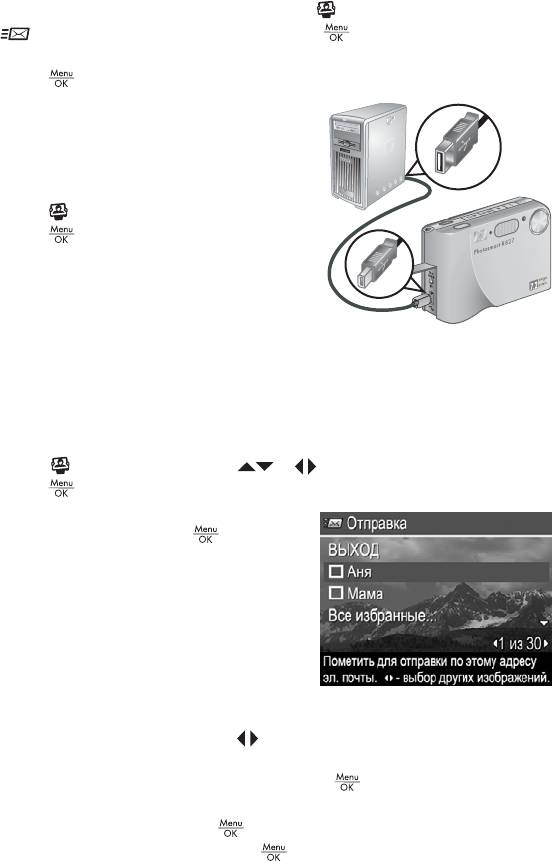
Отправка изображений
Можно настроить подменю Отправка и добавить в него адреса эл. почты, списки
рассылки, фотоальбомы в Интернете и другие службы. Затем можно выбрать
изображения для отправки этим получателям.
Настройка на фотокамере получателей в Интернете
В Меню Photosmart Express можно настроить до 34 получателей (адресов эл.
почты и списков рассылки).
1. Убедитесь, что компьютер подключен к Интернету.
2. Включите фотокамеру, а затем нажмите кнопку
.
3.
Выделите
Отправка, затем нажмите кнопку (меню/OK). Если
получатели уже созданы, выделите Настройка меню Отправка и еще раз
нажмите кнопку
(меню/OK).
4. Подключите фотокамеру к компьютеру с
помощью прилагаемого к фотокамере кабеля
USB. Для настройки получателей на
фотокамере следуйте инструкциям на экране.
5. Отсоедините фотокамеру от компьютера,
нажмите кнопку
, выделите Отправка,
нажмите кнопку
(меню/OK) и проверьте
наличие новых получателей на фотокамере.
Отправка изображений получателям в Интернете
После настройки на фотокамере получателей в Интернете можно пометить
изображения для отправки этим получателям при следующем подключении
фотокамеры к компьютеру.
1.
Нажмите кнопку
, с помощью кнопок и выделите Отправка, а затем
нажмите кнопку
(меню/OK).
2. В подменю Отправка выделите нужный
параметр, затем нажмите кнопку
(меню/
OK).
– Нестандартные получатели — выбор
получателя для отправки изображения,
показанного на заднем плане.
Получателей может быть несколько, в
зависимости от того, сколько их было
создано (см. Настройка на фотокамере
получателей в Интернете на стр. 45). Для перехода к другому
изображению используйте кнопки
.
– Все избранные... — отображает подменю Отправка всех избранных.
Для выбора этого параметра нажмите кнопку
(меню/OK) в подменю,
затем выделите каждого получателя, которому требуется отправить все
Избранные, с помощью кнопки
. После выбора получателей
выделите ВЫХОД и нажмите кнопку
(меню/OK). Этот пункт меню
Цифровая фотокамера HP Photosmart R827 45
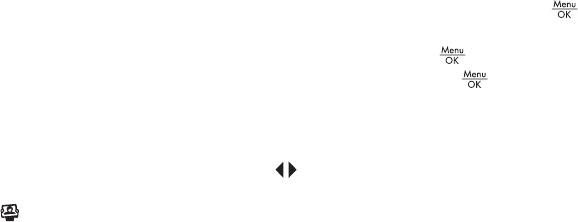
Глава 6
доступен только при наличии нескольких изображений, помеченных как
Избранные (см. Пометка изображений как Избранных на стр. 43).
– Все изображения... — отображает подменю Отправка всех
изображений. Для выбора этого параметра нажмите кнопку
(меню/
OK) в подменю, затем выделите каждого получателя, которому требуется
отправить все изображения, с помощью кнопки
. После выбора
получателей выделите ВЫХОД и нажмите кнопку
(меню/OK). Этот
пункт меню доступен только при наличии нескольких изображений на
фотокамере.
3. Чтобы пометить дополнительные изображения для отправки, выберите
изображение с помощью кнопок
и повторите п. 2.
4. После пометки всех необходимых изображений для отправки нажмите кнопку
.
5. Для отправки изображений выбранным получателям убедитесь, что
компьютер подключен к Интернету, затем с помощью прилагаемого кабеля
USB подключите фотокамеру к компьютеру и включите ее.
46






